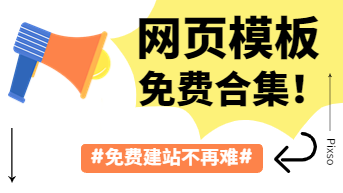高效的设计插件是设计师的强力助手,Pixso 就恰好预装了10个被广泛认可的设计神器插件。Pixso插件旨在帮助设计师们轻而易举地取用高级质量的图标、素材以及组件库。不仅如此,它们还能实现字体更替、图像取色、生成2.5D图层、旋转复制等多种操作,大大提升工作效率。为了将复杂的工作流程简化到最低,使设计效率呈现爆发性增长,Pixso插件广场正在持续更新并积聚各种卓越的插件。
在这篇文章中,我们为您梳理了2023年设计师最喜爱的十款 Pixso插件。我们期待在崭新的2024年,这些插件能继续赋予设计更多能力,进一步提升设计效率!

1.Pixso抠图
在过去,设计师在进行抠图时需要用到如钢笔工具或套索工具这样的手动工具,需要围绕图像轮廓进行大量的勾画,这是一项耗费大量时间的工作。然而,现在有了“Pixso 抠图”插件,只需选择图片,稍等几秒让 AI 自动识别,就能立即获取图片主要元素。无论是人物、物体,还是logo,都能自动完成精细的抠图工作。
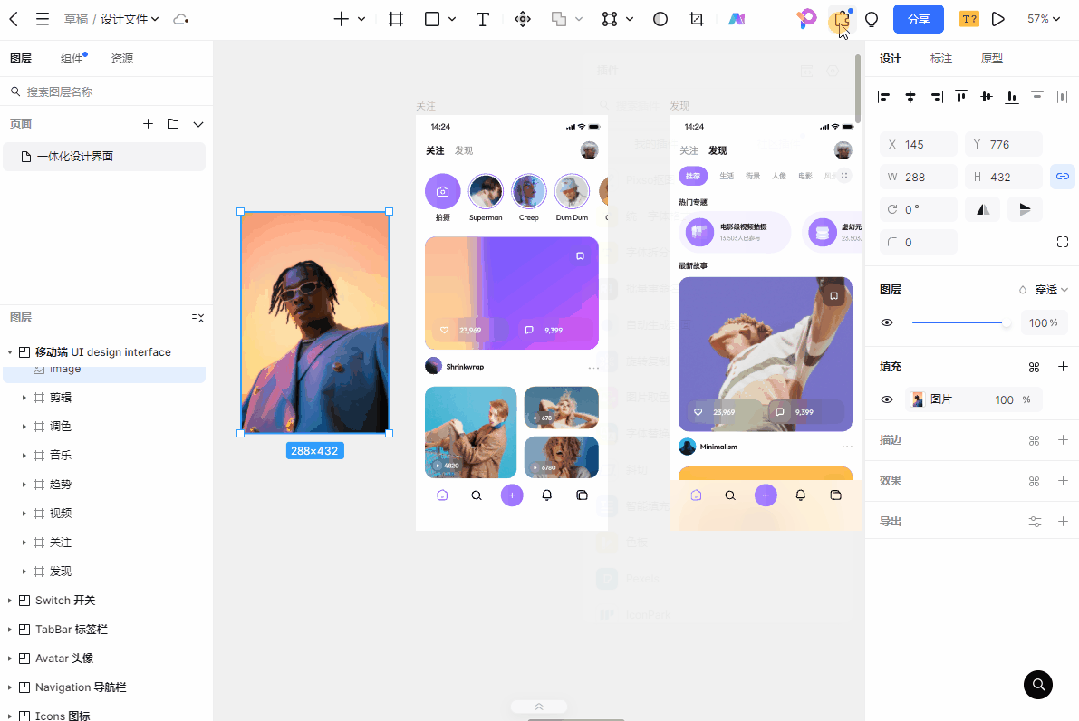
2.曲线弯曲工具
如果您希望根据曲线或圆的方向自动创建多个重复的设计元素,而无需在创建后单独调整其方向,那么Pixso 的「曲线弯曲工具」插件将会是您的理想助手。您只需运行此插件,选择对应的形状、组合、文字和曲线,设置好需要生成的元素数量,设计元素将根据曲线角度自动生成不同方向的设计元素。如此一来,您可以轻松完成徽章设计和图案设计。
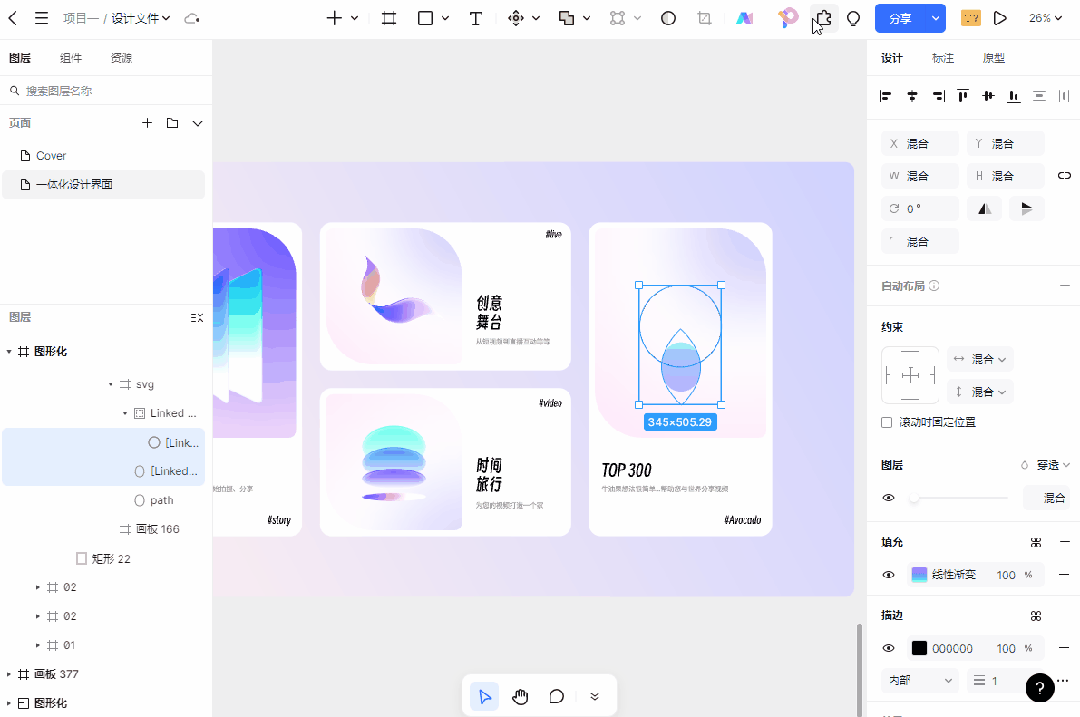
3.高清大图导入
在将高清大图上传到其他设计软件时,经常会遇到图片被压缩、出现马赛克和噪点的问题。这时,你可以使用 Pixso 的「高清大图导入」插件。此插件支持上传超过4096像素的无损高清大图,能够完美地保留图片的高清细节。
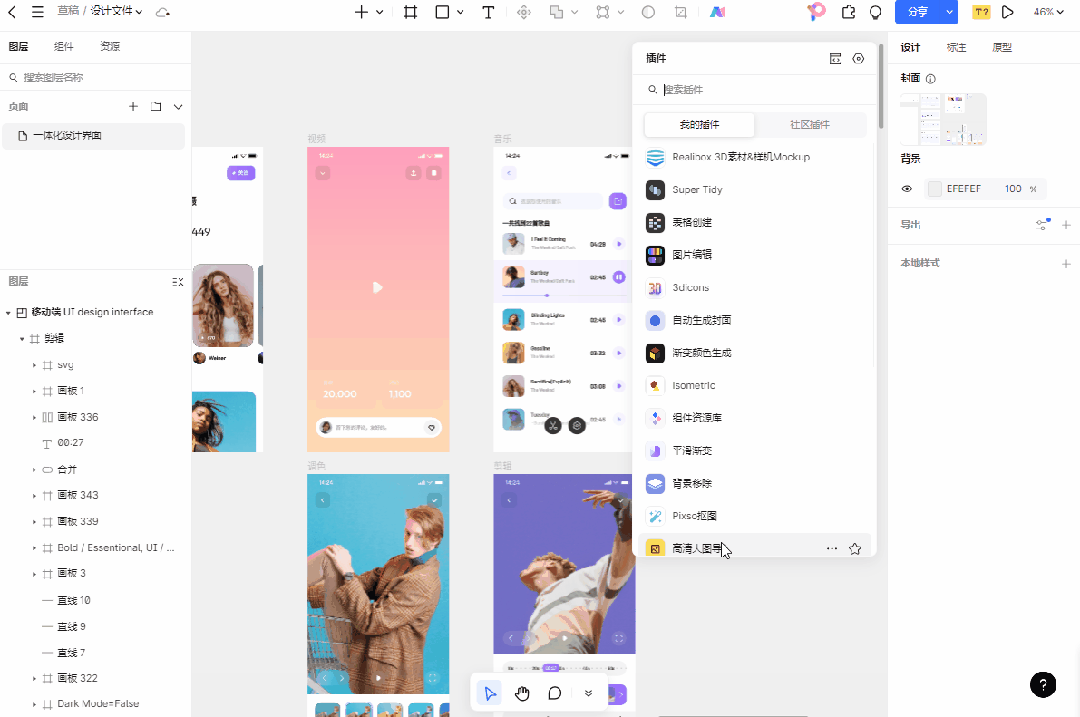
4.平滑渐变
如果您希望设计出独一无二的渐变色,那么「平滑渐变」插件绝对值得一试。这款插件运用了函数来生成渐变填充和颜色过渡,您只需将目标图层的颜色填充模式设为线性/径向/角度渐变,然后启动「平滑渐变」插件,通过拖动调整曲线,便可以轻松调整渐变的样式和颜色。

5.渐变颜色生成器
如果您在色彩配搭上缺乏灵感,那就试试这款「渐变颜色生成」插件。您只需随意选取 Pixso 画布中的任何元素,就能一键生成该元素颜色的渐变色。您还可以利用梯度生成器设定渐变颜色的起始颜色和结束颜色,以便生成两种颜色之间的平滑渐变。
6.自动生成封面
如果您的团队设计文件繁多,日常查看和浏览的体验并不理想,您或许正在寻求一种既能为每个文件设定封面,又不需要花费过多时间的方法。这时候,你可以尝试「自动生成封面」插件!您只需输入标题,便会自动创建一个命名为 Cover 的封面页面,而且您还可以在 Cover 页面上直接调整封面内容,操作起来非常便捷!
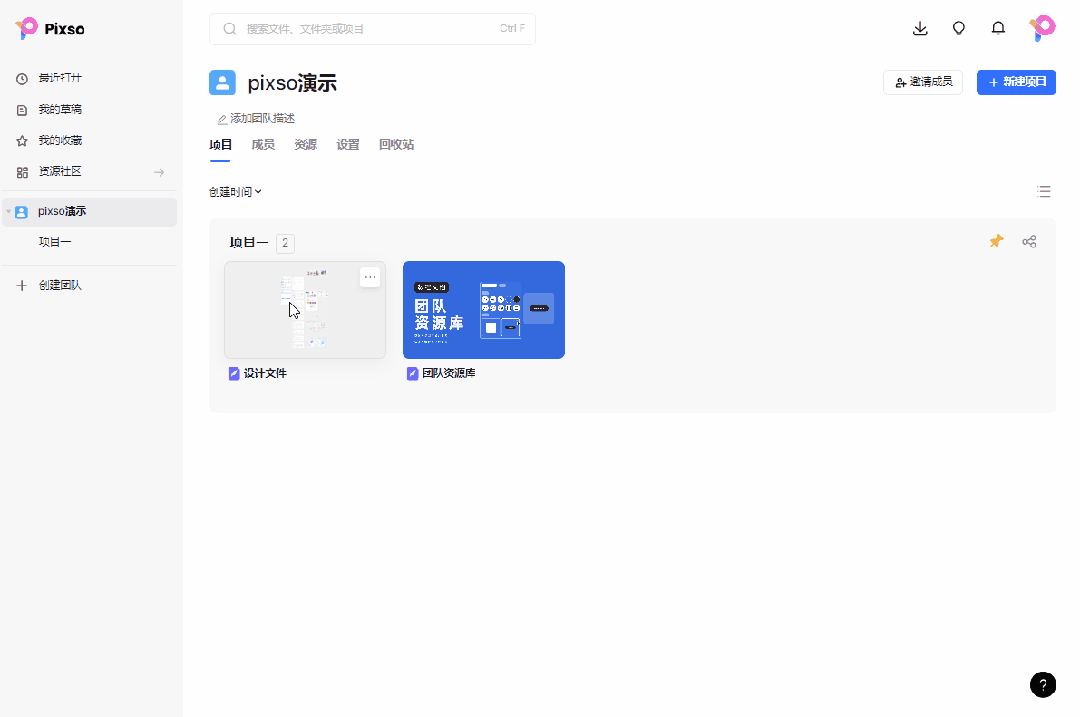
7. 3dicons
只需在 Pixso 中启动「3dicons」插件,键入英文关键词即可搜索和找到 3D 元素素材,复制图片后就能轻松粘贴到画布上使用。而且,3dicons 插件不仅提供了原色、渐变、灰白和黑金四种预设颜色样式,还有动态视图、正视图和等轴视图三种预设视图样式可供选择。更值得一提的是,这些素材是完全开源的,因此可以免费进行商业使用。

8.图片编辑
在选择了带有图片填充的图层后,您可以轻松地使用图片编辑插件中的图片亮度、对比度、曝光、曲线调整、模糊、锐化、噪点等19项图片编辑功能,从而便捷地满足各类专业的图片处理需求。
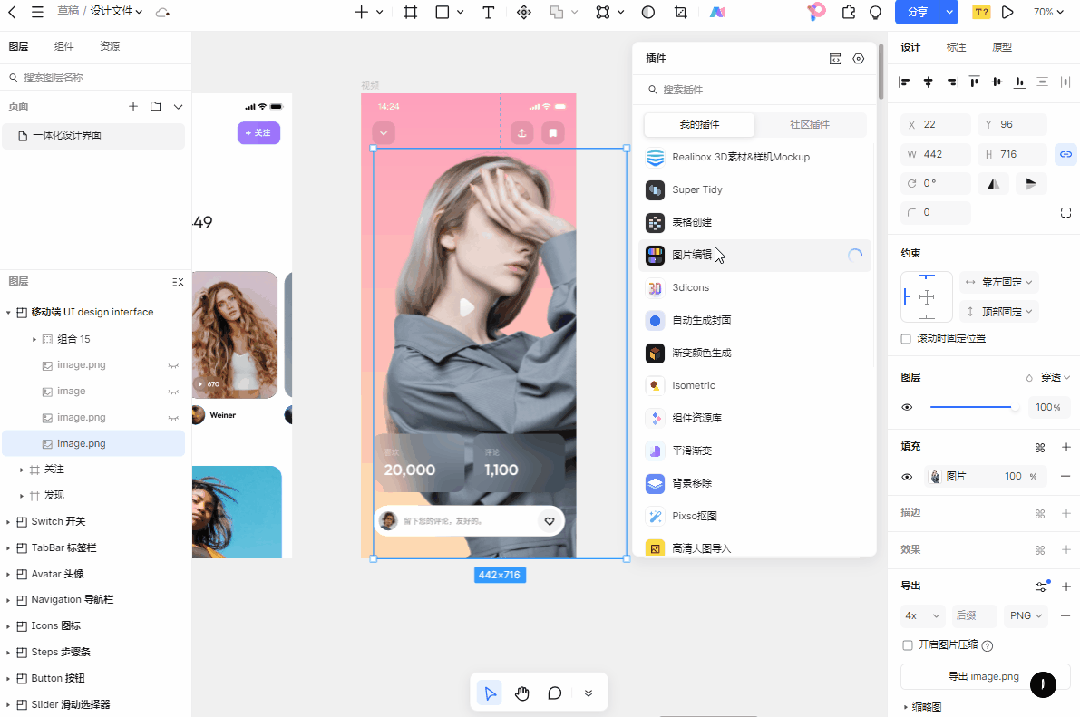
9.isometric
如果您希望制作 2.5D 效果,而又不想用变形工具进行反复调整,那么可以选择使用 Pixso 默认安装的「斜切」插件或「isometric」插件。您只需选中对象,然后点击「isometric」插件,即可一键生成斜切效果,并可以自由调整斜切角度和方向。这样,您就能轻松创建出 2.5D 的图标和界面了。
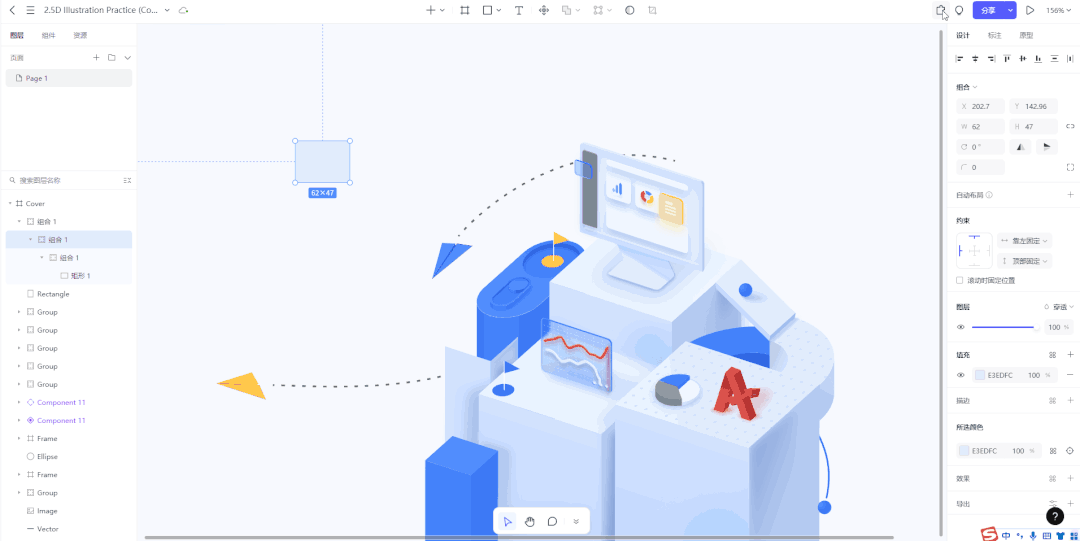
10.Super Tidy
我们知道,许多设计师都有些强迫症的倾向,他们喜欢让图层按照顺序排列,页面间距必须反复调整,这无疑会消耗大量的设计时间。而现在,「Super Tidy」智能整理图层插件或许可以成为他们的福音。这款插件不仅支持一键重命名和重排序,还能重新设定画板的命名规则,包括替换名称、加入后缀等功能,甚至还能根据画布坐标或命名方式进行排序。毫无疑问,这款插件堪称针对强迫症设计师的神器。
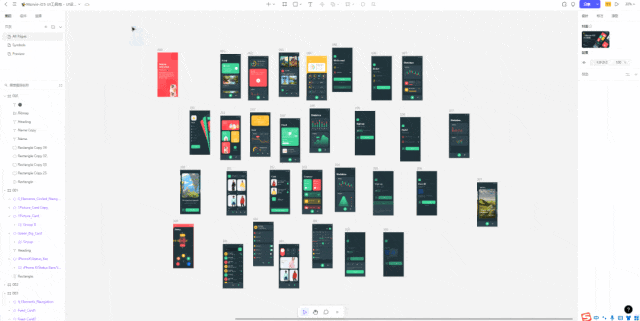
那么,以上便是2024年Pixso插件推荐了。未来,Pixso 将继续进行插件广场的迭代工作,为大家上架更多的实用插件,致力于进一步拓宽设计工具的使用范围。